
Khắc phục tình trạng
Laptop chạy chậm

Laptop dùng lâu thường trở nên ì ạch khiến bạn thấy khó chịu. Bài viết
dưới đây sẽ hướng dẫn bạn cách khắc phục lỗi laptop bị chậm.
Khắc phục tình trạng Laptop chạy chậm
Khắc phục tình trạng Laptop chạy chậm
Hầu như người sử dụng laptop nào cũng đều thừa nhận, chiếc máy khởi
động ngày càng ì ạch đến khó hiểu và thường xuyên treo máy. Mặc dù đã tải
nhiều chương trình diệt virus, tình cảnh cũng không khá lên chút nào.
Nguyên nhân không chỉ do virus, còn ‘hàng tá’ các nguyên nhân có thể bạn
chưa biết và cách khắc phục hiệu quả.
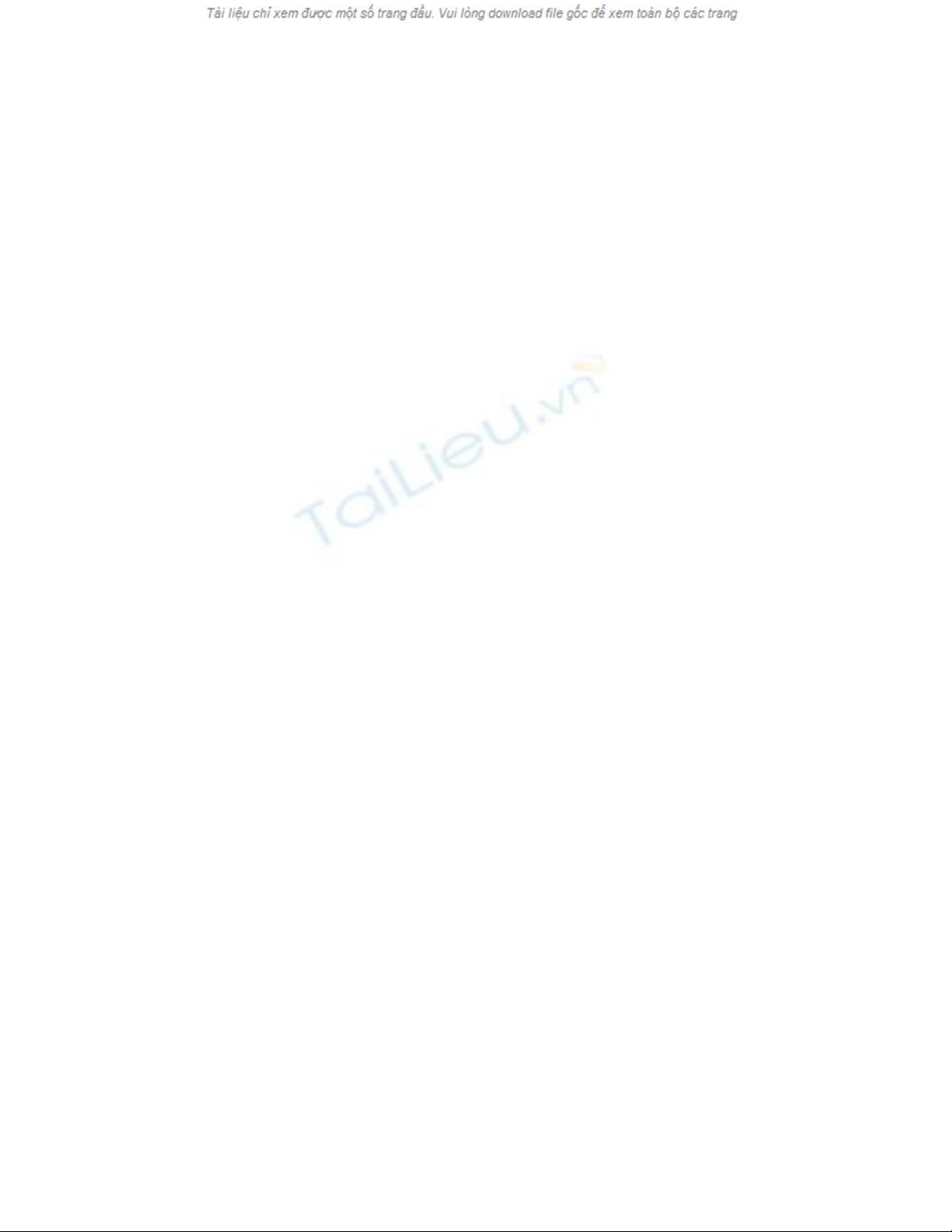
Sau đây là một số thủ thuật để laptop của bạn chạy nhanh hơn.
1. Đơn giản nhất, chọn 1 hình nền có kích thước và dung lượng tương đối
hoặc không dùng. Ảnh lớn sẽ làm chậm quá trình khởi động máy. Tiếp đến,
dọn dẹp ngăn nắp các icon (biểu tượng chương trình) trên destop, giấu bớt
hoặc xóa những thứ mà chẳng khi nào dùng đến. Đừng quên vào Control
Panel, chọn Add hoặc Remove Programs để di dời những chương trình
không quan trọng.
2. Có 1 nguyên nhân nữa nhưng rất ít người chú ý đó là Font chữ. Thật ra,
quá nhiều Font chữ cũng là yếu tố khiến hoạt động của Win chậm chạp. Nếu
không phải là dân chuyên thiết kế, bạn chỉ nên chọn những Font chuẩn
thường dùng như Unicode, Vni.
3. Dùng Quick Launch (QL) thay cho Microsoft Office Shortcut bar (MOS)
(nằm góc phải màn hình Windows). Trước hết, tắt MOS bằng cách nhấn
chuột phải vào nút đầu tiên, chọn Exit-> No. Kích hoạt QL lên bằng trỏ
chuột trên đầu thanh Taskbar, giữ và kéo chuột để thanh Taskbar cao thêm
1 khoảng. Phía trên là QL và ở dưới là các ứng dụng thu nhỏ rất tiện. ứng
dụng này giúp tiết kiệm thêm 2 giây nữa.


![Giáo trình Sửa chữa Mainboard phần cứng [A-Z]](https://cdn.tailieu.vn/images/document/thumbnail/2020/20201010/kethamoi8/135x160/2951602303213.jpg)
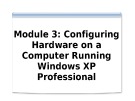
![Ổ cứng di động Seagate Backup Slim: Tư vấn, đánh giá [năm hiện tại]](https://cdn.tailieu.vn/images/document/thumbnail/2016/20160327/camtu999/135x160/805233157.jpg)














![Hệ thống quản lý cửa hàng bán thức ăn nhanh: Bài tập lớn [chuẩn nhất]](https://cdn.tailieu.vn/images/document/thumbnail/2025/20251112/nguyenhuan6724@gmail.com/135x160/54361762936114.jpg)
![Bộ câu hỏi trắc nghiệm Nhập môn Công nghệ phần mềm [mới nhất]](https://cdn.tailieu.vn/images/document/thumbnail/2025/20251111/nguyenhoangkhang07207@gmail.com/135x160/20831762916734.jpg)





